Ei voi ottaa kuvakaappausta suojauskäytännön vuoksi -viesti Androidissa

Selvitä, miksi näyttöä ei voi kaapata, jos saat tietoturvakäytäntöviestin vuoksi kuvakaappauksen ei onnistu.
Koska Android-laitteet voivat renderöidä web-sivujen työpöytäversiot erittäin hyvin, luulisi, ettei verkkosivustojen mobiiliversioita enää tarvita. Luulen, että niistä on joskus hyötyä. Verkkosivujen mobiiliversiot latautuvat nopeammin, mutta joskus ne voivat olla toimimattomia, näkyä väärin tai tarjota huomattavasti vähemmän vaihtoehtoja kuin työpöytäversio.
Onneksi Androidilla on useita tapoja katsella verkkosivujen täysversioita. Tässä on kolme, joiden avulla voit muuttaa Androidistasi laihaksi, ilkeäksi web-sivujen näyttökoneeksi.
Google Chrome Androidille tarjoaa kätevän vaihtoehdon verkkosivustojen työpöytäversioiden nopeaan katseluun. Vieraile sivustolla ja valitse sitten " Valikko " > " Pyydä työpöytäsivustoa ".
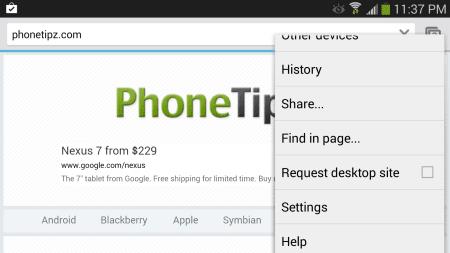
Joillakin verkkosivuilla on linkki työpöytäversioon vaihtamista varten. Linkki on yleensä piilotettu jonnekin sivun alareunaan. Etsi linkkejä, joissa lukee "ei-mobiili", "klassinen", "koko sivusto" tai "normaali sivu".
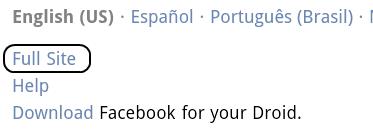
Asettamalla käyttäjäagentin verkkoselaimessa voit käydä jokaisen vierailemasi verkkosivuston työpöytäversiossa. Useimmilla Android Marketissa saatavilla olevilla kolmannen osapuolen selaimilla on mahdollisuus asettaa UAS-merkkijono oletuksena.
Suosittu selain, jonka avulla voit asettaa User Agentin, on Firefox . Voit määrittää käyttäjäagenttimerkkijonon mihin tahansa haluamaasi seuraavien vaiheiden avulla:
Kirjoita osoitepalkkiin " about:config " ja paina sitten " Enter ".
Lisää rivi valitsemalla + .
Aseta " Name " -kohtaan " general.useragent.override ".
Napauta " Boolean " ja muuta se muotoon " String ".
Aseta kohtaan " Enter the string ", mikä tahansa haluamasi työpöytäkäyttäjäagenttimerkkijono. Esimerkki: Mozilla/5.0 (Windows NT 10.0; Win64; x64) AppleWebKit/537.36 (KHTML, kuten Gecko) Chrome/60.0.3112.113 Safari/537.36 .
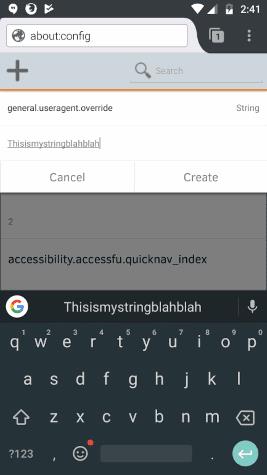
Napauta " Luo ", ja olet valmis!
Joten nämä ovat 3 vaihtoehtoa, jotka minulla on sinulle. Sen pitäisi riittää, jotta Android-laitteesi renderöi verkkosivustojen ei-mobiiliversiot. Onko muuta lisättävää? Lähetä viesti alla olevaan kommenttiosaan.
Selvitä, miksi näyttöä ei voi kaapata, jos saat tietoturvakäytäntöviestin vuoksi kuvakaappauksen ei onnistu.
Kameran salaman ottaminen käyttöön tai poistaminen käytöstä Android-käyttöjärjestelmässä. Tämä opas auttaa sinua hallitsemaan kameran salamaa tehokkaasti.
Ratkaise ongelma, jossa tekstiviestit eivät pääse perille vain yhdelle vastaanottajalle tämän vianetsintäoppaan avulla.
Päästä eroon Android-laitteesi asetuksissa näkyvästä kehittäjäasetusten valinnasta näiden ohjeiden avulla.
Opi poistamaan päällekkäisiä yhteystietoja Android-laitteeltasi.
Joitakin asioita kannattaa kokeilla, jos Android-laitteesi näyttö ei käänny automaattisesti.
Tekstiviestien soittoäänen muuttaminen tai poistaminen käytöstä Android-laitteellasi.
Opi Zedge-sovelluksen käyttövoimat valita tuhansista eri soittoäänistä Android-laitteellasi.
MAME4droidin avulla voit nauttia klassisten arcade-pelien pelaamisesta Android-laitteellasi.
Luettelo asioista, joita kannattaa kokeilla, jos Android-laitteesi ei käynnisty oikein.
Opi korjaamaan yleisiä ongelmia, joissa Android-puhelimesi tai -tablettisi kieltäytyy saamasta IP-osoitetta.
Tarvitsetko lisätehoa Android-laitteesi äänenvoimakkuuteen? Nämä 5 sovellusta auttavat.
Ilmoitukset ovat käteviä. Ilman niitä et tietäisi, että sovellus tarvitsee huomiotasi. Ongelma tulee, kun sovellus yrittää olla liian hyödyllinen
Opi lataamaan langatonta puhelimesi langattomasti.
Puuttuuko Developer Options -valikko Android-laitteesi asetuksista? Ota se käyttöön näillä vaiheilla.
Opastus web-sivujen työpöytäversioiden katseluun Android-laitteellasi.
Tämä opetusohjelma näyttää 4 vaihtoehtoa, joilla voit lisätä Outlook-kalenterisi Android-laitteeseen.
Kuluttaako Wi-Fi-, 3G- tai 4G/LTE-yhteys enemmän akkuvirtaa? Vastaamme kysymykseen yksityiskohtaisesti tällä postauksella.
Mietitkö, voitko käyttää laturia toisesta laitteesta puhelimesi tai tablet-laitteesi kanssa? Tässä tiedottavassa viestissä on joitain vastauksia sinulle.
Kuinka muuttaa DPI-asetusta Android-puhelimessa tai -tabletissa.
Kun olet roottannut Android-puhelimesi, sinulla on täydet järjestelmän käyttöoikeudet ja voit suorittaa monenlaisia sovelluksia, jotka vaativat root-oikeudet.
Android-puhelimesi painikkeet eivät ole vain äänenvoimakkuuden säätämiseen tai näytön herättämiseen. Muutamalla yksinkertaisella säädöllä niistä voi tulla pikanäppäimiä nopeaan valokuvan ottamiseen, kappaleiden ohittamiseen, sovellusten käynnistämiseen tai jopa hätätoimintojen aktivoimiseen.
Jos unohdit kannettavan tietokoneesi töihin ja sinulla on kiireellinen raportti lähetettävänä pomollesi, mitä sinun pitäisi tehdä? Käytä älypuhelintasi. Vielä hienostuneempaa on muuttaa puhelimesi tietokoneeksi, jolla voit tehdä useita asioita samanaikaisesti helpommin.
Android 16:ssa on lukitusnäytön widgetit, joilla voit muuttaa lukitusnäyttöä haluamallasi tavalla, mikä tekee lukitusnäytöstä paljon hyödyllisemmän.
Androidin kuva kuvassa -tilan avulla voit pienentää videota ja katsoa sen kuva kuvassa -tilassa, jolloin voit katsoa videota toisessa käyttöliittymässä, jotta voit tehdä muita asioita.
Videoiden muokkaaminen Androidilla helpottuu tässä artikkelissa lueteltujen parhaiden videonmuokkaussovellusten ja -ohjelmistojen ansiosta. Varmista, että sinulla on kauniita, taianomaisia ja tyylikkäitä kuvia jaettavaksi ystävien kanssa Facebookissa tai Instagramissa.
Android Debug Bridge (ADB) on tehokas ja monipuolinen työkalu, jonka avulla voit tehdä monia asioita, kuten etsiä lokeja, asentaa ja poistaa sovelluksia, siirtää tiedostoja, roottata ja flashata mukautettuja ROM-levyjä sekä luoda laitteiden varmuuskopioita.
Automaattisesti napsauttavien sovellusten ansiosta sinun ei tarvitse tehdä paljoa pelatessasi pelejä, käyttäessäsi sovelluksia tai suorittaessasi laitteella olevia tehtäviä.
Vaikka mitään taikakeinoa ei olekaan, pienet muutokset laitteen lataus-, käyttö- ja säilytystavoissa voivat hidastaa akun kulumista merkittävästi.
Puhelin, jota monet ihmiset rakastavat juuri nyt, on OnePlus 13, koska siinä on erinomaisen laitteiston lisäksi myös ominaisuus, joka on ollut olemassa jo vuosikymmeniä: infrapunatunnistin (IR Blaster).


























